先决条件:
执行此过程之前,必须先向地图文档中加载一个实时或定时的追踪图层。
将追踪图层加载到地图文档中后,仍可以更改第一次加载追踪图层时初始化的一些基本属性。例如,可以更改图层的时区,也可以更改表示“追踪 ID”的字段。
下面谈及的几个属性只能针对定时追踪图层进行更改。因为这些属性不适用于实时追踪图层,或者这些属性是在 Esri Tracking Server 中配置的。
- 在内容列表 中双击追踪图层,打开图层属性 对话框。单击时间选项卡。
- 在选择时间设置列表框中,选择属性。
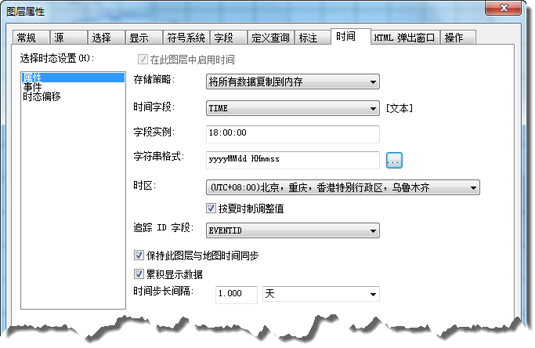
- 如果要更改追踪图层的存储策略,请从存储策略下拉列表中选择新的存储策略。
所提供的两个选项分别为:将所有数据复制到内存和引用磁盘上的数据(没有另外的副本)。在 Tracking Analyst 中,如果将数据复制到内存,则图层的显示速度将更快;如果仅引用磁盘上的数据,则可将较大的数据集处理为追踪图层。如果选择引用磁盘上的数据(没有另外的副本),则时间字段中的数据必须采用所支持的时间字段格式。
- 如果要更改数据中使用的时间字段,请从时间字段下拉列表中选择一个新的时间字段。
包含日期和时间的字段可以是日期型字段、文本型字段或数值型字段。只有这些类型的字段才会出现在下拉列表中。选择某个字段后,下拉列表旁边的标注会显示所选字段的类型。字段样例文本框中会显示一个字段样例值以供参考。
- 如果要更改文本型或数值型时间字段的格式,则请单击字符串格式文本框旁的省略号按钮,打开时间格式输入 对话框。
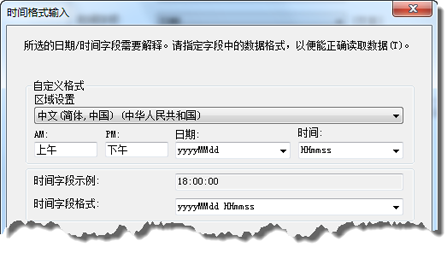
如果追踪图层的存储策略设置为引用磁盘上的数据(没有另外的副本) 或时间字段为数值字段,则将会显示简化版的时间格式输入 对话框,在该对话框中,您只能从所支持的时间字段格式列表中选择格式。
- 输入一种时间字段格式来解释所选时间字段中的时间值。如果追踪图层的存储策略设置为引用磁盘上的数据(没有另外的副本) 或时间字段为数值字段,则必须从时间字段格式下拉列表中选择一种支持的时间格式。如果时间字段是文本字段且数据格式是系统所支持的,则可以忽略自定义格式选项并从时间字段格式下拉列表中所支持的格式列表下选择数据格式。
如果时间字段是文本字段而数据所采用的格式系统不支持,则必须执行以下子步骤,通过输入自定义时间字段格式来解释数据。
- 从区域设置下拉列表中选择用于解释所选时间字段中数据的区域设置。默认情况下,将选择系统的区域设置。
- 在 AM 和 PM 文本框中输入用于在数据中指示 AM 和 PM 的值。对于所选区域设置,这些值将被自动设置为默认值,但是,如果数据中包含自定义的 AM 和 PM 指示符,则可对其进行更改。
- 在时间字段格式组合框中为数据输入合适的时间字段格式。可从日期和时间下拉菜单中为所选区域设置选择通用的日期和时间格式,这些格式将被自动组合到时间字段格式文本框中。此外,还可在三个文本框的任意一个文本框中直接输入自定义格式。
- 单击确定应用所选日期和时间格式,并返回到图层属性 对话框的时间选项卡。
- 如果要更改数据的时区,请单击时区下拉菜单并选择数据中描述的时区。请确保已为数据正确设置了按夏时制调整值复选框。如果是使用按夏时制调整的时间采集的数据,应选中此复选框。
- 如果要更改追踪图层的追踪 ID,请单击追踪 ID 字段下拉菜单并选择要在数据中使用的新追踪 ID 字段。
如果要将追踪线应用于数据或将符号设置应用于各追踪中的最新事件,则需要一个“追踪 ID”字段。如果数据中包含不具有追踪的离散事件,则可从下拉列表中选择 <无>。
- 如果希望追踪图层与地图时间同步,请选中保持此图层与地图时间同步复选框。选中此复选框会启用下述子步骤中描述的其他选项。
如果要使用基础工具 工具条中的时间滑块 窗口查看追踪图层,此选项会很有用。要使用动画 工具条通过追踪图层创建时间动画轨迹,必须选中此选项。在 Tracking Analyst 中,不管是否选中该复选框,都始终可以使用“回放管理器”回放任何追踪图层。
- 使用时间滑块 窗口进行绘制时,如果希望以累积方式显示追踪图层的数据,请选中累积显示数据复选框。
- 为时间步长间隔输入一个值,并从下拉列表中选择合适的单位。图层的时间步长间隔用于确定时间滑块 窗口所使用的时间步长间隔。
- 单击应用或确定,应用对追踪图层属性所做的更改。
追踪图层中经过修改的属性会影响追踪图层在地图上的符号化方式和绘制方式。可根据需要多次更改追踪图层的属性。